윈도우즈 종료할때 윈도우즈의 시작 버튼 누르고, 종료 버튼 누르고, 최종적으로 시스템 종료를 누르는 여러 단계를 거치는 불편함때문에 이용자들은 여러가지 편리한 방법들을 찾아내고 있습니다.
가장 많이 사용하는 방법이 shutdown.exe를 사용해 예약종료 시간을 0초나 1초를 주어 사용하는 방법입니다.
즉각적인 종료를 바랄때 가장 좋은 방법이죠.
slidetoshutdown.exe를 사용하기도 합니다.
기존 종료방법보다는 편리하면서 shutdown.exe를 사용한 예약종료보다는 좀더 감각적인 방법입니다.
슬라이드 종료는 이제 많이 알려진 방법입니다.
이를 간단하게 소개하고 종료시 슬라이드되는 이미지를 원하는 이미지로 교체하는 방법을 알아보겠습니다.
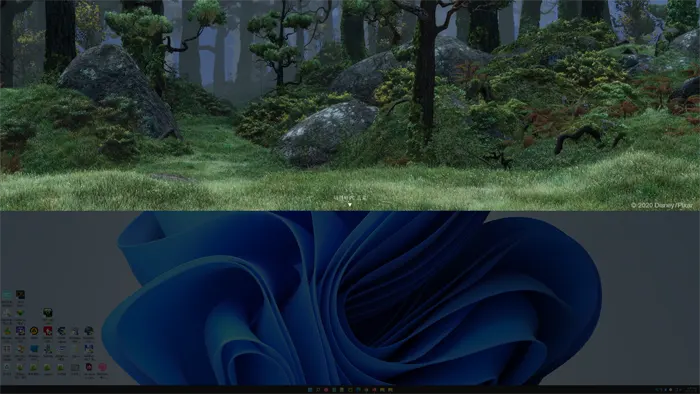
윈도우즈의 슬라이드 종료란 위 스샷처럼 화면의 절반을 가로질러 이미지가 커튼처럼 내려오고 이를 마우스로 끄집어내리면 PC가 그대로 종료되고 키보드의 아무 키나 누르면 종료가 취소되는 기능입니다.
1. 윈도우즈 슬라이드 종료 사용
Win+E 를 눌러 탐색기를 실행합니다.
윈도우즈가 설치된 드라이브에서 Windows -> System32 폴더로 찾아가 파일중에 SlideToShutDown.exe 파일을 찾습니다.
해당파일에서 마우스 오른쪽 버튼을 누르고 '보내기 -> 바탕화면에 바로가기 만들기'를 선택합니다.
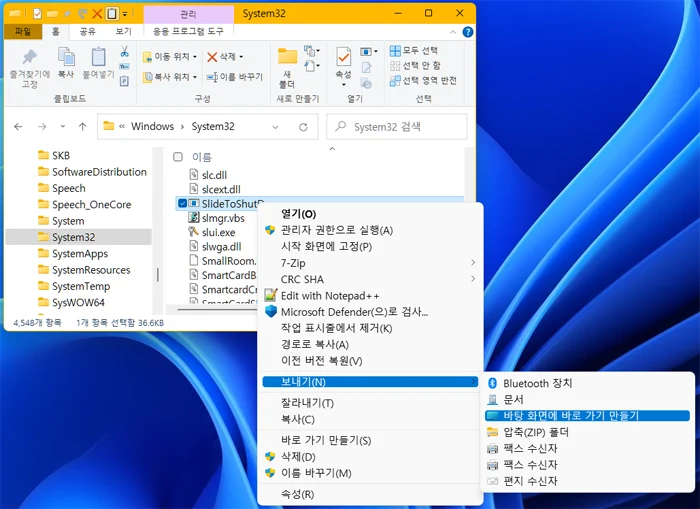
아이콘 변경부분은 필수 작업이 아니기때문에 아이콘 모양이 상관없다면 건너뛰세요.
바탕화면에 새로 만들어진 바로가기를 우클릭해서 속성창을 열어줍니다.
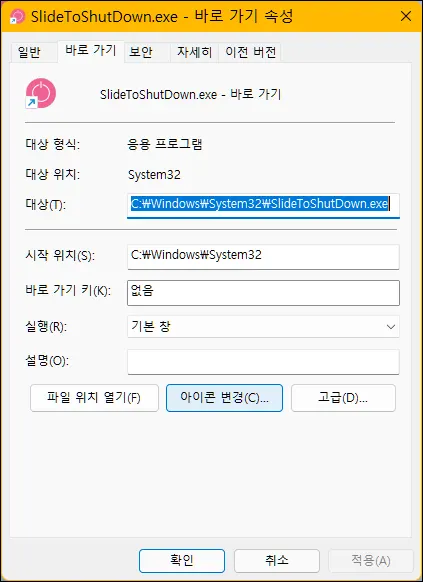
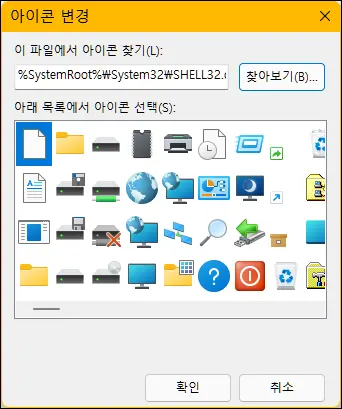
아이콘변경을 누르고 원하는 아이콘을 선택해줍니다.
확인을 누르고 속성창도 닫아주고 바로가기의 이름을 변경하고 싶으면 변경합니다.
만일 마음에 드는 아이콘이 없다면 아이콘 사이트에서 다운로드 받아 사용합니다.
무료 아이콘을 제공하는 사이트들이 워낙 많으니 약간의 검색을 하면 많은 아이콘을 얻을 수 있습니다.
아이콘을 모아두는 폴더를 하나 만들어 아이콘을 모아두고 여러가지로 튜닝에 사용할 수 있겠죠.
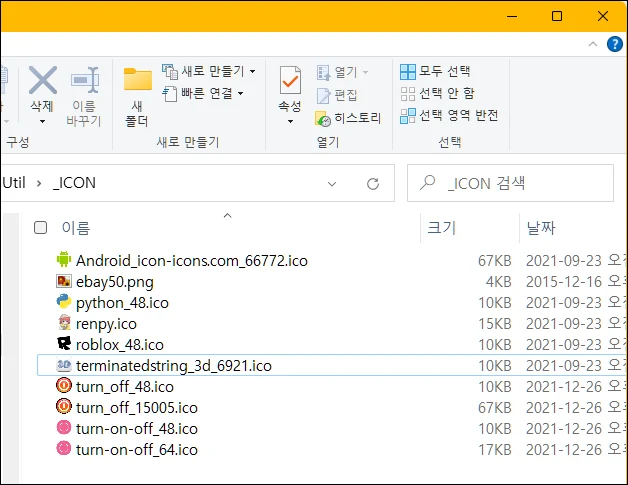
여러가지 크기의 아이콘을 사용해보니 작업표시줄에 사용할 아이콘은 48픽셀이나 64픽셀 크기의 아이콘이 딱 적당했습니다. 그보다 더 작거나 더 큰 아이콘의 경우 윈도우즈가 크기를 조절해 보여주기때문에 이미지가 품질이 떨어져 깔끔하지 못했습니다.
바탕화면의 바로가기를 그냥 사용해도 되지만 작업표시줄에 옮겨놓으면 더 편리합니다.
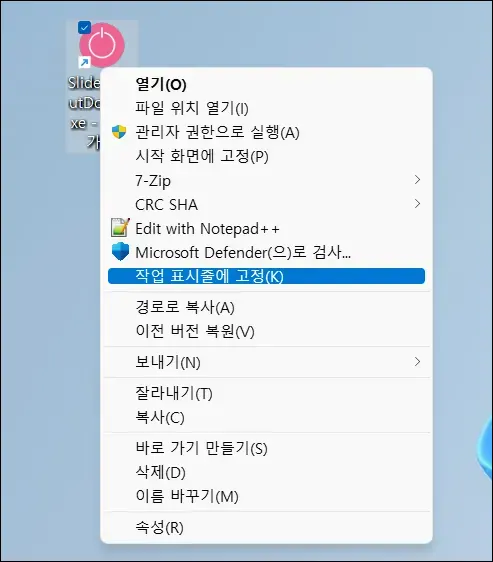
바탕화면의 바로가기에서 마우스 우클릭후 '작업표시줄에 고정'을 선택합니다.

작업표시줄에 슬라이드종료 바로가기 아이콘이 생성되면 원하는 위치에 끌어다 놓으면 됩니다.
좌측에서 3번째가 새로만든 슬라이드 종료 버튼입니다.
2. 슬라이드 종료 이미지 교체하기
종료시 나타나는 이미지를 교체하기는 아주 간단합니다.
바탕화면의 빈공간에서 마우스 우크릭후 개인설정을 클릭합니다.
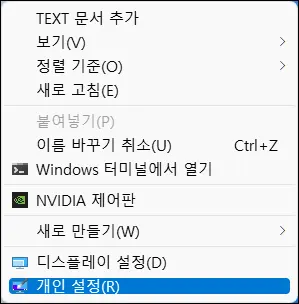
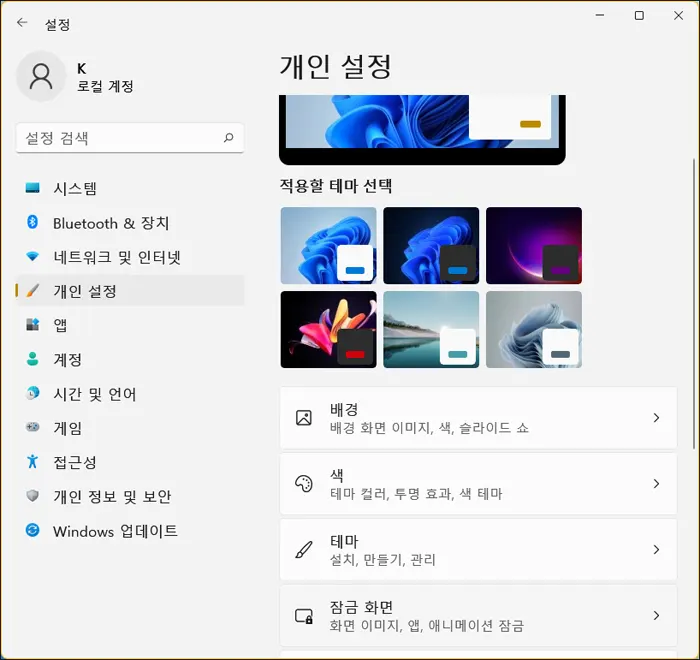
개인설정창이 열리면 우측메뉴중 '잠금화면'을 클릭합니다.
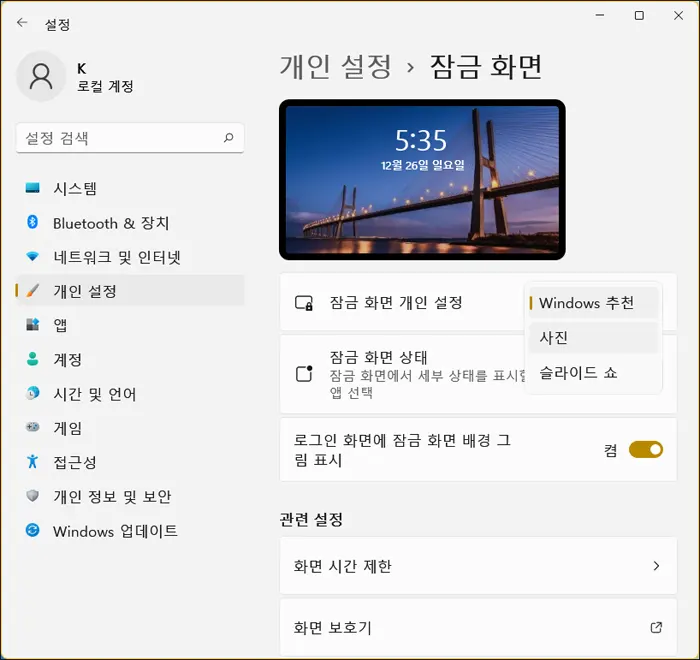
잠금화면 개인 설정 항목을 클릭해서 '사진'을 선택합니다.
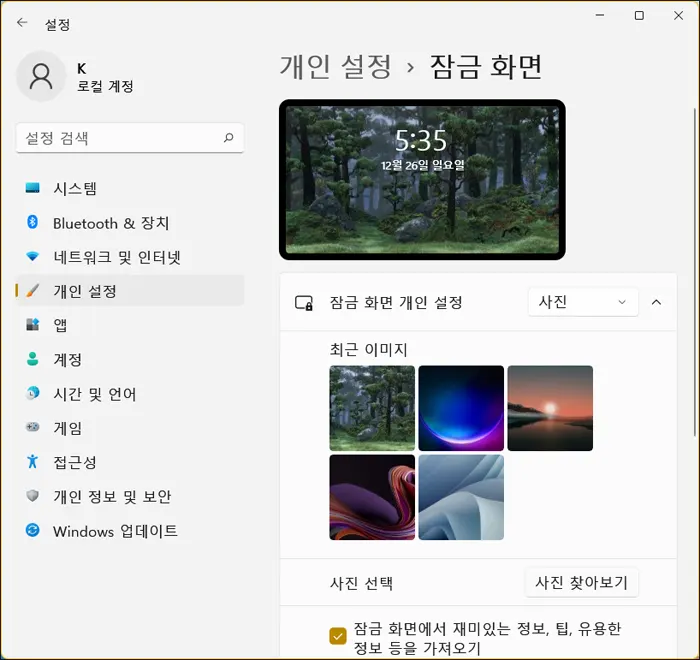
잠금화면 개인 설정항목에서 사진을 선택하면 아랫쪽에 사진을 선택하는 메뉴가 나타나고 사진선택의 '사진 찾아보기'를 눌러 원하는 사진을 선택해줍니다.





댓글